- WPS PPT設(shè)置幻燈片對(duì)象排列順序的方法圖
- WPS PPT幻燈片如何設(shè)置多張圖片拼接(P
- WPS PPT幻燈片如何設(shè)置圖片亮度與對(duì)比度
- WPS PPT幻燈片如何設(shè)置圖片漸變含糊的方
- WPS PPT幻燈片如何設(shè)置波浪線墨跡畫筆的
- WPS PPT幻燈片如何設(shè)置漸變二維碼樣式的
- PPT設(shè)置主題顏色動(dòng)畫圖文使用教程
- PPT設(shè)置幻燈片大小動(dòng)畫圖文使用教程
- PPT設(shè)置主題字體完成動(dòng)畫圖文使用教程
- 如何在PPT設(shè)置自概念詞典
- PPT設(shè)計(jì)師都會(huì)用到的素材網(wǎng)站合集
- 簡(jiǎn)約而不容易的PPT設(shè)計(jì)原則
推薦系統(tǒng)下載分類: 最新Windows10系統(tǒng)下載 最新Windows7系統(tǒng)下載 xp系統(tǒng)下載 電腦公司W(wǎng)indows7 64位裝機(jī)萬(wàn)能版下載
PPT幻燈片如何設(shè)置圖片翻轉(zhuǎn)進(jìn)入后旋轉(zhuǎn)退出
發(fā)布時(shí)間:2025-03-24 文章來(lái)源:xp下載站 瀏覽:
| 辦公軟件是指可以進(jìn)行文字處理、表格制作、幻燈片制作、圖形圖像處理、簡(jiǎn)單數(shù)據(jù)庫(kù)的處理等方面工作的軟件。目前辦公軟件朝著操作簡(jiǎn)單化,功能細(xì)化等方向發(fā)展。辦公軟件的應(yīng)用范圍很廣,大到社會(huì)統(tǒng)計(jì),小到會(huì)議記錄,數(shù)字化的辦公,離不開辦公軟件的鼎力協(xié)助。另外,政府用的電子政務(wù),稅務(wù)用的稅務(wù)系統(tǒng),企業(yè)用的協(xié)同辦公軟件,這些都屬于辦公軟件。 通常情況下,動(dòng)態(tài)的東西比靜態(tài)的東西更吸引人,彩色的物品比黑白的物品更吸引人的眼球,大的、處于主要位置的物品比小的、處于次要位置的物品更吸引人的注意力。所以,很多小伙伴在制作各種各樣的PPT時(shí),都會(huì)設(shè)置一些動(dòng)畫,吸引觀者或聽眾的注意力。比如,PPT中的圖片或文字等對(duì)象,就可以設(shè)置多種多樣的動(dòng)畫,如翻轉(zhuǎn)進(jìn)入后旋轉(zhuǎn)退出的動(dòng)畫等等。那小伙伴們知道PPT怎么設(shè)置圖片翻轉(zhuǎn)進(jìn)入后旋轉(zhuǎn)退出的動(dòng)畫效果嗎,其實(shí)方法很簡(jiǎn)單的。我們打開PPT,選中圖片,點(diǎn)擊“動(dòng)畫”,并點(diǎn)擊其下拉菜單,在打開的選項(xiàng)中找到并點(diǎn)擊“翻轉(zhuǎn)式由遠(yuǎn)及近”,再點(diǎn)擊“添加動(dòng)畫”,為圖片添加“收縮并旋轉(zhuǎn)”的動(dòng)畫,設(shè)置兩個(gè)動(dòng)畫的時(shí)間,出發(fā)條件等就可以了。下面,快來(lái)和小編一起學(xué)習(xí)具體的操作步驟吧! 操作步驟第一步:打開PPT,點(diǎn)擊需要設(shè)置翻轉(zhuǎn)進(jìn)入后旋轉(zhuǎn)退出動(dòng)畫的圖片,點(diǎn)擊界面上方的“動(dòng)畫”,接著點(diǎn)擊“動(dòng)畫”欄中的系列動(dòng)畫右側(cè)的下拉箭頭; 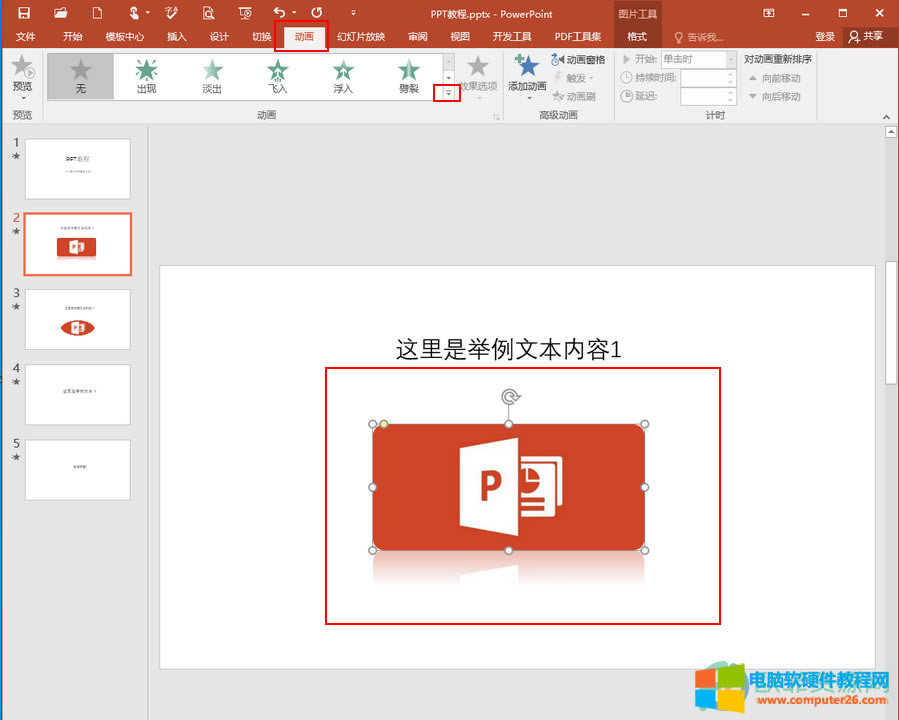 第二步:接著,在打開的選項(xiàng)中,找到并點(diǎn)擊“翻轉(zhuǎn)式由遠(yuǎn)及近”; 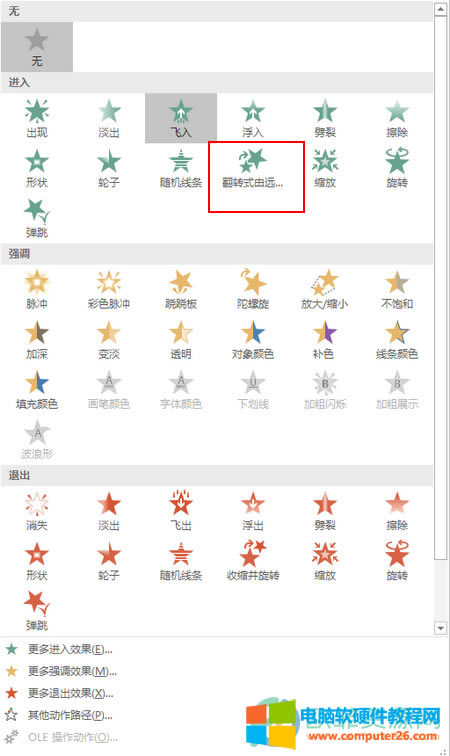 第三步:可以看到,PPT中圖片左上角多了一個(gè)數(shù)字1,接著點(diǎn)擊界面上方的“添加動(dòng)畫”; 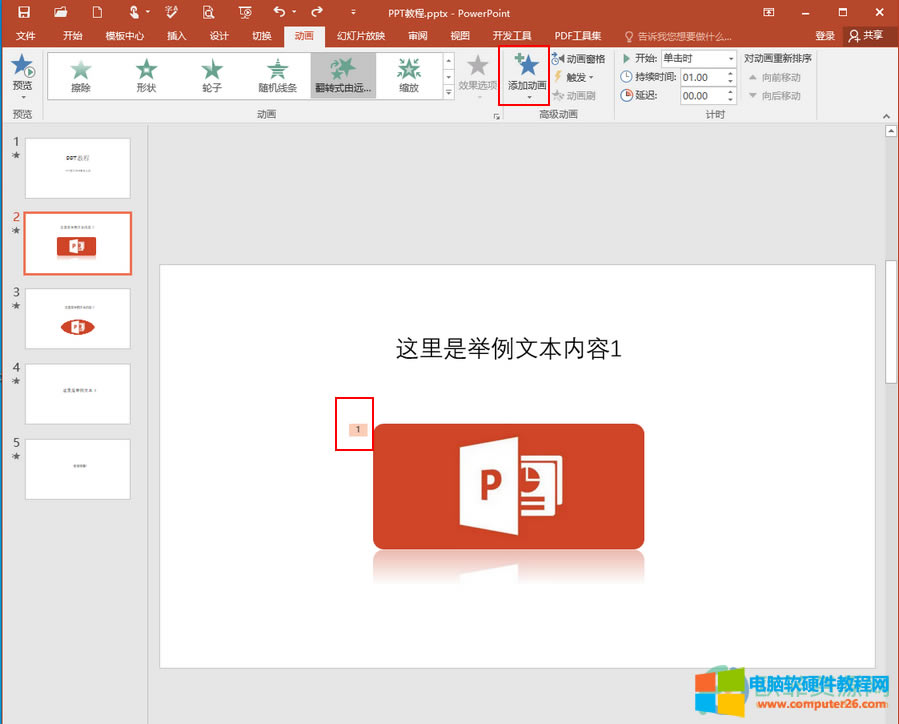 第四步:在彈出的選項(xiàng)中找到并點(diǎn)擊“收縮并旋轉(zhuǎn)”;  第五步:可以看到,PPT中圖片左上角多了兩個(gè)數(shù)字1和2,接著點(diǎn)擊界面上方的“動(dòng)畫窗格”,在右側(cè)可以看到新打開的“動(dòng)畫窗格”,我們點(diǎn)擊第二個(gè)動(dòng)畫,為其設(shè)置一定的延遲時(shí)間,并設(shè)置開始條件為前一動(dòng)畫開始后,這樣動(dòng)畫的最終效果就是圖片出現(xiàn)后,停留幾秒,再退出; 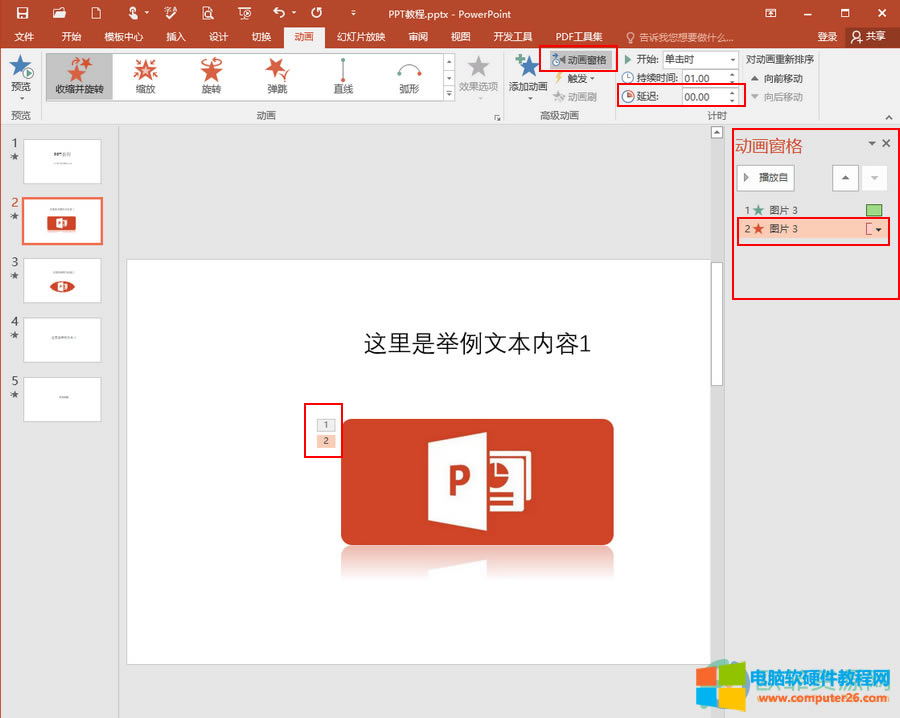 第六步:我們可以點(diǎn)擊“動(dòng)畫窗格”處的“播放自”進(jìn)行預(yù)覽,還可以調(diào)整動(dòng)畫的順序,在上方,我們可以設(shè)置動(dòng)畫的觸發(fā)條件,開始調(diào)條件等等,設(shè)置完成后,點(diǎn)擊界面左上角的保存圖標(biāo)進(jìn)行保存就可以了。 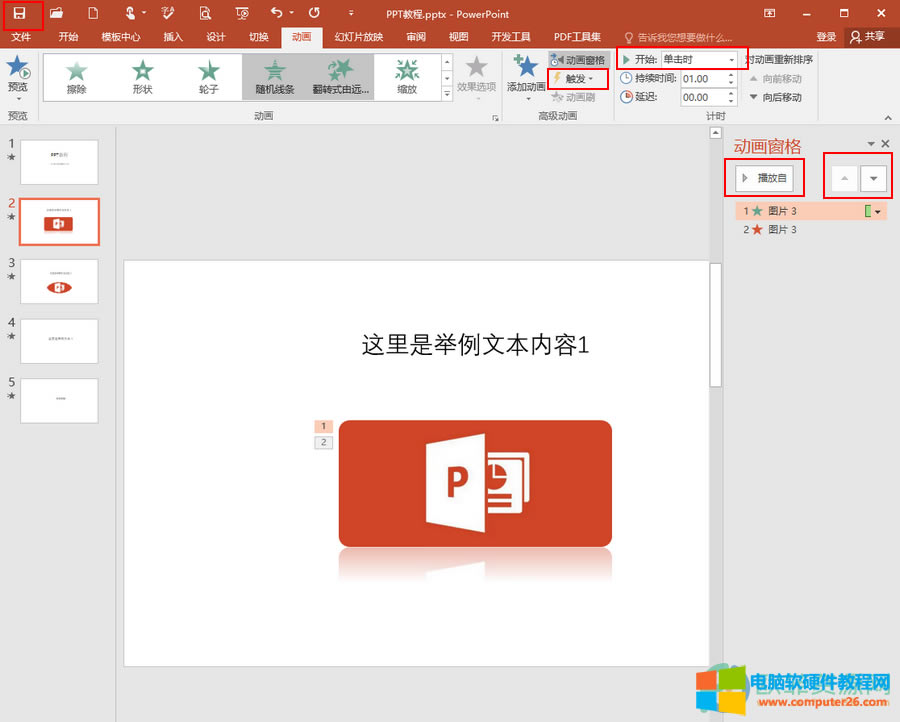 以上就是PPT設(shè)置動(dòng)畫旋轉(zhuǎn)進(jìn)入后翻轉(zhuǎn)退出的方法教程了。除了以上教程中提到的設(shè)置外,我們甚至可以為同一個(gè)對(duì)象添加兩個(gè)及以上的動(dòng)畫,進(jìn)行更加細(xì)致的動(dòng)畫,小伙伴們可以按需設(shè)置。 Office辦公軟件是辦公的第一選擇,這個(gè)地球人都知道。 |

